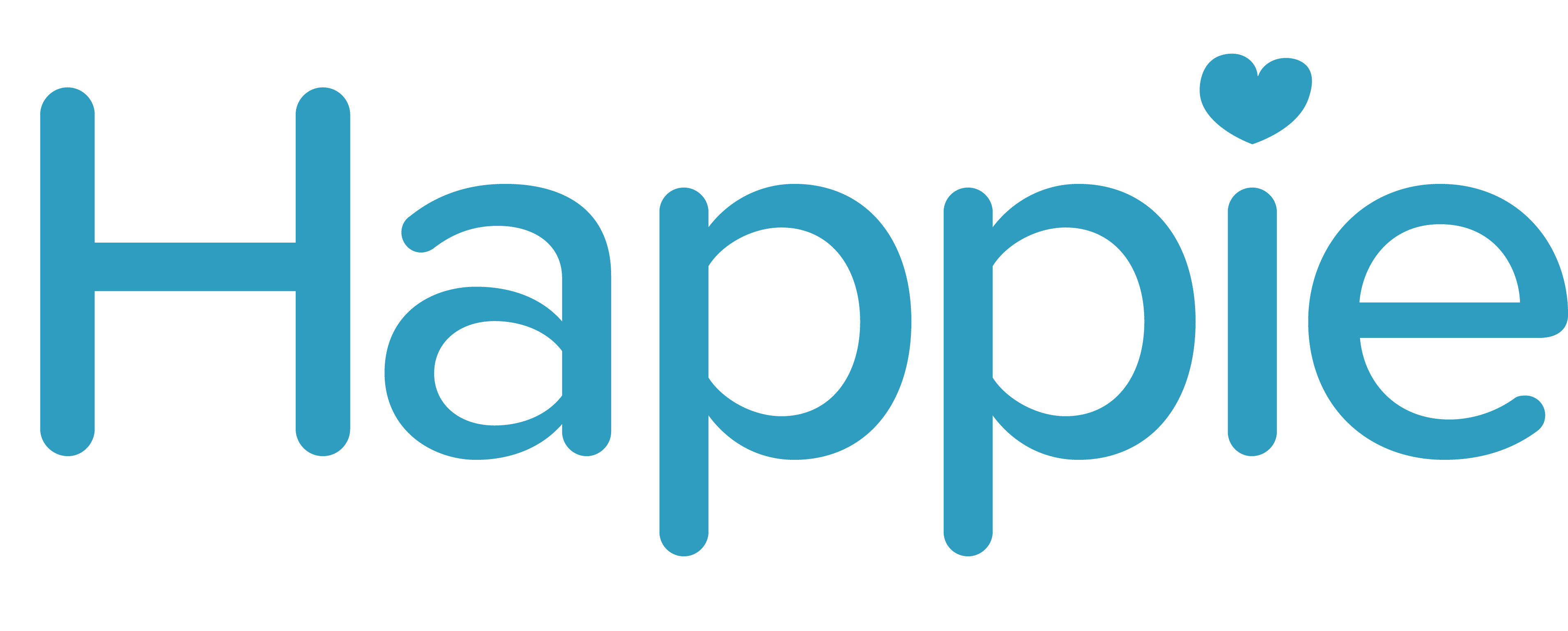FAQ - HorseAnalytics Training
Die HorseAnalytics Training App (insbesondere die Gangartenanalyse) wird aktuell in die neue HorseAnalytics Health App integriert und ist ab dem 01.07.2021 nicht länger erhältlich. Wir informieren euch wenn es so weit ist über alle bekannten Kanäle. Vielen Dank für euer Verständnis.
Anmeldung und Account
Wenn du die HorseAnalytics App zum ersten Mal öffnest, wirst du aufgefordert, einen Account anzulegen. Falls du schon einen Account hast, logge dich mit deinem Account ein. Wenn nicht, folge den Schritten im Anmeldungsprozess. Alternativ zur Anmeldung per E-Mail-Adresse kannst du dich auch mit deinem Facebook-Profil oder Apple anmelden. Wenn du dich zum ersten Mal via Facebook anmeldest, wird ein neuer Account in der App angelegt.
Wenn die Anmeldung abgeschlossen ist, hast du die Möglichkeit, direkt ein erstes Pferdeprofil zu erstellen oder ein bereits in der HorseAnalytics App angelegtes Pferd anzufragen.
Du kannst dein Passwort im Login-Screen ändern. Wenn du angemeldet bist, musst du dich einmal abmelden. Während des Login-Prozesses hast du die Möglichkeit, „Passwort vergessen“ zu klicken und so dein Passwort zu ändern.
Noch Fragen?
Reiter- und Pferdeprofile
Nach deiner Accounterstellung wurdest du aufgefordert, ein eigenes Profil anzulegen. Möchtest du die Angaben in deinem Profil ändern, gehe im Menü auf den Punkt „Profil“. Klicke im Anschluss auf das Stift-Symbol in der oberen rechten Ecke, um die Bearbeitung zu aktivieren. Speichere im Anschluss deine Änderungen.
Wenn die Anmeldung abgeschlossen ist, hast du die Möglichkeit, direkt ein erstes Pferdeprofil zu erstellen oder ein bereits in der HorseAnalytics App angelegtes Pferd anzufragen.
Öffne das Menü in der App. Klicke dazu auf das Icon in der oberen rechten Ecke. Öffne den Menüpunkt Pferde (iOS). Auf deinem Android-Smartphone klickst du im unteren Menü auf „Pferde“. Wenn du ein weiteres Pferdeprofil anlegen möchtest, klicke unten auf „Pferd hinzufügen” (iOS) oder auf das Plus (Android).
Ja, wenn du der Besitzer eines Pferdes bist, hast du die Möglichkeit, eine Reitbeteiligung oder einen Trainer hinzuzufügen.
Öffne in der App das Menü. Klicke dazu auf das Icon in der oberen rechten Ecke. Öffne den Menüpunkt Pferde (iOS). Auf deinem Android-Smartphone kannst du direkt unten im Menü auf „Pferde“ klicken. Hier kannst du deinem Pferd eine Person hinzufügen, indem du auf das Personen-Icon neben deinem Pferd und danach unten auf “Einladen” klickst. Jetzt kannst du deine gewünschte Person suchen und einladen. Diese muss nur noch deine Einladung bestätigen und von da an könnt ihr beide Aufzeichnungen starten und alle Aufzeichnungen deines Pferdes einsehen.
Öffne in der App das Menü. Klicke dazu auf das Icon in der oberen rechten Ecke. Klicke auf den Menüpunkt Pferde (iOS). Auf deinem Android-Smartphone kannst du direkt unten im Menü auf „Pferde“ klicken. Klicke danach auf das Personensymbol neben dem Pferd, von dem du Personen entfernen möchtest. Dann erhältst du eine Übersicht aller Personen, die Zugriff auf die Daten deines Pferdes haben. Wähle dann die Person aus, die du entfernen möchtest. Unter “Verbinden” kannst du dann auf “Person entfernen” klicken und durch das Bestätigen der angezeigten Nachricht dieser Person den Zugang entziehen.
Trainingsaufzeichnung
Deine Trainingsaufzeichnung funktioniert nicht oder ist fehlerhaft? Geräte mit dem Android Betriebssystem schränken Apps oftmals ein. Auf der Website Don’t kill my Apps findest du Tipps, um das zu verhindern: https://dontkillmyapp.com/
Um eine Aufzeichnung zu starten, wähle bitte auf der Hauptseite unter der runden Grafik den Button PLAY. Klicke dann auf Aufzeichnung starten. Stecke dann dein Smartphone zügig in die Tasche an der Seite (!) der Satteldecke. Es ist egal, welche Seite des Smartphones oben ist.
Beende dein Training durch Klicken auf „Training beenden“. Im Anschluss kannst du dir Notizen zum Training machen, sodass du dich später an spezielle Besonderheiten/Dinge erinnern kannst, die dir wichtig sind. Hast du dein Training in die Cloud geladen, erhältst du anschließend die Auswertung deines Trainings auf der Hauptseite der App.
Achte darauf, dass die Vibrationen deines Smartphones ausgestellt sind.
Nachdem du deine Trainingseinheit erfolgreich aufgezeichnet hast, kannst du sie im Pferdeprofil sehen.
Nachdem du sie hochgeladen hast, kannst du sie auch in der runden Grafik sehen.
Zentriere auf der Hauptseite der App das Bild des Pferdes, dessen Daten du ansehen möchtest. Wähle ebenso das entsprechende Datum der Aufzeichnung aus.
Die Zahlen in der kreisrunden Grafik kennzeichnen die Uhrzeit, während der das Training aufgezeichnet wurde.
Du kannst die Gangartenübersicht deines Trainings sehen, sobald du die farbigen Flächen in der runden Grafik berührst oder auf das Lupensymbol in der Mitte des Kreises klickst.
Wenn du auf „Details anzeigen“ unterhalb des Kreises klickst, gelangst du zu den Details deiner Aufzeichnung.
Auf der ersten Seite siehst du deine Schritt-, Trab- und Galoppdauer, deine Distanz und deine durchschnittliche Geschwindigkeit. Durch ein Wischen nach rechts gelangst du zu der Übersicht deiner Übergänge. Ein weiteres Wischen nach recht führt dich zu deiner Bewertung, deinen Notizen und Informationen über den Reiter. Auf der vierten Ansicht sind deine gerittenen GPS-Daten zu sehen. Hier wird dir auch noch die Geschwindigkeit auf unterschiedlichen Kartenabschnitten gezeigt.
Ja, indem du einfach eine Person zum Profil deines Pferdes hinzufügst.
Am genauesten arbeitet der Algorithmus der HorseAnalytics App, wenn dein Smartphone direkt am Pferd angebracht ist. Dafür können wir dir unsere Schabracke empfehlen, die du in unserem Onlineshop kaufen kannst.
Viele Telefone gehen automatisch in den Energiesparmodus, um den Akku zu schonen. Gehe auf “Batterie” in den Einstellungen und schalte dann das Feld neben der HorseAnalytics App auf “Manuell verwalten” und bestätige mit OK.
Prüfe außerdem folgende Punkte:
- Stelle sicher, dass du die neuesten Updates gemacht hast. Sowohl in der HorseAnalytics App selbst, als auch auf deinem Android Gerät
- Versichere dich zudem, dass die HorseAnalytics App als “gesicherte App” in deinem Handy eingestellt ist und die Energieoptimierungen oder der Batteriesparmodus deaktiviert ist.
Auf einigen Geräten musst du möglicherweise einige Einstellungen bearbeiten, damit das Training nicht unterbrochen wird.
EMUI 8, 9 and 10 Handys (Huawei P20, Huawei P20 Lite, Huawei Mate 10…):
- Einstellungen > Akku / Batterie > App launch und setzte dei App auf „manuell verwalten“
EMUI 6+ Handys (und mache EMUI 5 Handys):
- Einstellungen > Weitere Einstellungen > Akku / Batterie > Performance Modus
- Einstellungen > Weitere Einstellungen > Akku / Batterie > geschützte Apps – Hake HorseAnalytics als geschützt ab
- Einstellungen > Apps > HorseAnalytics > Battery > Energieintensive Eingabeaufforderung (kein Haken) und Weiterlaufen nach Bildschirm aus (Haken)
- Einstellungen > Apps > Weitere (ganz unten) > Ignoriere Optimierungen > Drücke Erlauben > Alle Apps > Suche HorseAnalytics und wähle erlauben aus
Huawei P9 Plus:
- Einstellungen > Apps > Einstellungen > Spezieller Zugriff > Ignoriere Akku Optimierung > Wähle erlauben für HorseAnalytics aus
Huawei P20:
- Einstellungen > Akku / Batterie > App launch und setzte die App zu „manuell verwalten“
Wenn dein Training nicht korrekt aufgezeichnet wird, kontrolliere am besten, ob die App als schlafende App eingestuft ist. So gelangst du dorthin im Menü:
- Einstellungen > Gerätepflege > Akku / Batterie > 3 Punkte Menü obere Ecke > Schlafende Apps > HorseAnalytics entfernen
Achtung! Stellen Sie sicher, dass „unbenutzte Apps in den Ruhezustand versetzen“ und „unbenutzte Apps automatisch deaktivieren“ deaktiviert ist. Sonst werden die Apps nach ein paar Tagen wieder in den Ruhezustand versetzt.
Bei älteren Samsung Modellen könnte der Pfad etwas anders aussehen.
Auf einigen Geräten musst du möglicherweise einige Einstellungen bearbeiten, damit das Training nicht unterbrochen wird.
- Einstellungen > Akku und Leistung > Energiesparmodus ausschalten
- Einstellungen > Akku und Leistung > Leistungsmodus
- Einstellungen > Akku und Leistung > App-Energiesparen > HorseAnalytics > keine Beschränkungen
- Einstellungen > Apps > Rechte > Autostart > Autostart für HorseAnalytics deaktivieren
- Einstellungen > Apps > HorseAnalytics > Akku / Batterie > Energieintensive Eingabeaufforderung und Weiterlaufen nach Bildschirm aus
- Einstellungen > Weitere Einstellungen > Akku / Batterie > HorseAnalytics soll geschützt sein
Auf einigen Geräten musst du möglicherweise einige Einstellungen bearbeiten, damit das Training nicht unterbrochen wird.
- Einstellungen > Apps > Zubehör Icon > Besonderer Zugriff > Batterie Optimierung
- Einstellungen > Akku / Batterie > Batterie Optimierung, wechsel zu ‘Alle Apps’ oben rechts im Menü > HorseAnalytics > Nicht optimieren
- Stelle App auto-launch für HorseAnalytics ab
OnePlus 6 und weiter:
Einstellungen > Akku / Batterie > Batterie Optimierung > (3 Punkte) > Weitere Optimierung
Dort siehst du zwei Möglichkeiten. Beide sind standardmäßig aktiviert:
- Tiefe Optimierung:
Dies ist der wichtigste App-Killer. Wenn Sie Apps im Hintergrund ausführen müssen, deaktiviere sie - Schlaf-Standby-Optimierung:
OnePlus versucht zu lernen, wann Sie normalerweise schlafen, und deaktiviert dann in diesen Zeiten die Netzwerkverbindungen des Telefons, deaktiviere sie
OnePlus älter als 6:
Einstellungen > Akku / Batterie > Batterie Optimierung > (3 Punkte) > Erhöhte Optimierung
Auf einigen Geräten musst du möglicherweise einige Einstellungen bearbeiten, damit das Training nicht unterbrochen wird.
- Einstellungen > Weitere Einstellungen > Akku / Batterie > Plan auf Leistung eingestellt
- Einstellungen > Weitere Einstellungen>Akku / Batterie > Geschützte Apps – hake HorseAnalytics als geschützt ab
- Einstellungen > Apps > HorseAnalytics > Akku / Batterie > Energieintensive Eingabeaufforderung und Weiterlaufen nach Bildschirm aus
Leider ist es nicht möglich in der App auch Tölt und Pass aufzuzeichnen. Du kannst aber im danach für dein Training angeben, dass du auch Tölt unsd Pass geritten bist.
Noch Fragen?
Du hast Fragen zum Blog oder sonstige Anregungen? Kontaktiere uns einfach per Mail unter info@horseanalytics.com
Kalender und Aufgaben
Eine Aufgabe ist eine Tätigkeit rund ums Pferd. In der App kannst du alles von Fütterung bis Scheren auswählen.
Eine Aufgabe ist eine Tätigkeit rund ums Pferd. In der App kannst du alles von Fütterung bis Scheren auswählen.
Termine sind z.B. Turniere, Hufschmiedbesuche, der Tierarzt, Physio, Impfungen etc.
Um eine neue Aufgabe bzw. einen neuen Termin hinzuzufügen, klicke das Notiz-Symbol auf der Startseite oder auf dasselbe Symbol in der Kalender-Ansicht.
Das funktioniert wie bei den Aufgaben und Terminen. Ein Klick auf das Notizen-Symbol, Krankheit auswählen und anlegen.
Die Aufgaben des Tages werden unterhalb des jeweiligen Pferdes auf der Startseite angezeigt. Dort können sie auch als erledigt markiert werden.
Um eine Aufgabe zu bearbeiten, klicke ich direkt auf diese. Anschließend wähle ich die drei Punkte oben rechts und dann bearbeiten (Android). In der iOS-Version klicke ich auf den Stift.
Um eine Aufgabe zu löschen, klicke ich direkt auf diese. Anschließend wähle ich die drei Punkte oben rechts und dann löschen (Android). In der iOS-Version klicke ich auf den Mülleimer.
Anstehende Termine werden unterhalb der täglichen Aufgaben des jeweiligen Pferdes angezeigt.
Das funktioniert genauso wie bei den Aufgaben. Termin anklicken, dann die drei Punkte (Android) bzw. Stift oder Mülleimer wählen (iOS).
Die Kalenderansicht zeigt die Monatsübersicht und alle Termine für alle angelegten Pferde pro Tag.
Einstellungen
Die HorseAnalytics App orientiert sich an der eingestellten Sprache deines Smartphones. Wenn deine eingestellte Smartphonesprache nicht Deutsch ist, ist die HorseAnalytics App auf Englisch.
Beende dein Training durch Klicken auf „Training beenden“. Im Anschluss kannst du dir Notizen zum Training machen, sodass du dich später an spezielle Besonderheiten/Dinge erinnern kannst, die dir wichtig sind. Hast du dein Training in die Cloud geladen, erhältst du anschließend die Auswertung deines Trainings auf der Hauptseite der App.
Achte darauf, dass die Vibrationen deines Smartphones ausgestellt sind.
Ja, gehe dazu in deine Einstellungen der App und wähle hier m/min anstatt km/h aus.
Sonstiges
Stelle zuallererst sicher, dass du GPS aktiviert und Empfang hast. Wenn du den Energiesparmodus an deinem Smartphone aktiviert hast, kann es dazu kommen, dass die GPS-Daten ungenau, beziehungsweise gar nicht aufgenommen werden. Für ein optimales Analyseerlebnis raten wir dir daher, den Energiesparmodus vor jedem Training auszuschalten. Auch der GPS-Empfang ist unter freiem Himmel deutlich besser.
Beende dein Training durch Klicken auf „Training beenden“. Im Anschluss kannst du dir Notizen zum Training machen, sodass du dich später an spezielle Besonderheiten/Dinge erinnern kannst, die dir wichtig sind. Hast du dein Training in die Cloud geladen, erhältst du anschließend die Auswertung deines Trainings auf der Hauptseite der App.
Achte darauf, dass die Vibrationen deines Smartphones ausgestellt sind.
Es ist uns wichtig, dir zur Seite zu stehen und deine Fragen zu beantworten. Also zögere bitte nicht, uns anzusprechen. Neben den Feedback-Mails kannst du auch in unserer Facebook-Gruppe Fragen stellen, Ideen austauschen und Feedback geben.
Du hast Fragen die wir auf dieser Seite beantworten sollten? Schreib uns gerne eine Mail an help@horseanalytics.de.
Bitte behalte dennoch immer im Hinterkopf, dass die App noch in der Beta Phase ist und zum jetzigen Zeitpunkt möglicherweise noch nicht so stabil laufen könnte, wie es nach Abschluss der Testphase der Fall sein wird.
Wie herum dein Smartphone in der Handytasche ist, hat keinen Einfluss auf die Auswertung deines Ritts. Also einfach ohne großes Nachdenken losreiten!
Schreibt uns sehr gerne eine Email, wenn ihr Ideen für weitere Funktionen unserer App habt. Wir freuen uns sehr über Euer Feedback und Eure Anregungen!